环境:
centos 7 docker 19.03.0-beta3 192.168.10.10
关于如何安装docker请参考:https://www.cnblogs.com/caesar-id/p/10857312.html
1、查找合适的版本
[root@localhost ~]# docker search centos
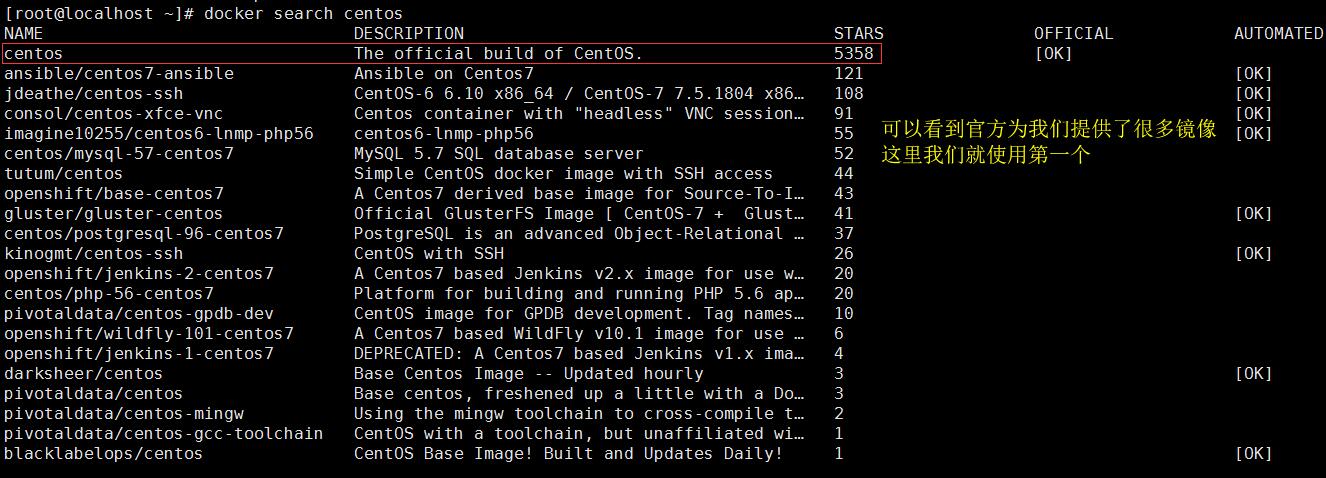
2、下载centos镜像
[root@localhost ~]#docker pull centos // 根据镜像名下载镜像
2.1默认官方的镜像站我们下载可能会很慢,我们可以使用国内的镜像,如下:
# docker国内的源:https://registry.docker-cn.com 我觉得也很慢 # 网易:http://hub-mirror.c.163.com # 科技大学:https://docker.mirrors.ustc.edu.cn vim /etc/docker/daemon.json {"registry-mirrors":["https://registry.docker-cn.com"]} # 设置后源后重启服务 [root@localhost ~]# systemctl daemon-reload [root@localhost ~]# systemctl restart docker [root@localhost ~]# docker info ... Registry Mirrors: # 你会在倒数第3行的位置看到如下的信息 http://hub-mirror.c.163.com/ # 设置好源后docker pull centos就会快了!!!
3、查看本机的镜像
[root@localhost ~]# docker images

4、创建容器
[root@localhost ~]# docker run -it centos /bin/bash // 创建容器并进入容器
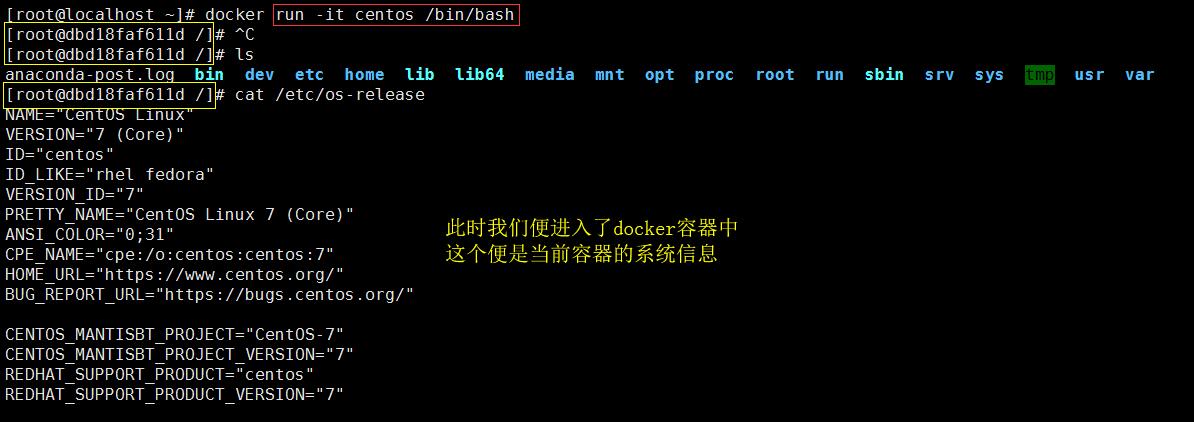
5、安装django环境
[root@6beb1ff0fedb /]yum install gcc patch libffi-devel python-devel
zlib-devel bzip2-devel openssl-devel ncurses-devel
sqlite-devel readline-devel tk-devel gdbm-devel db4-devel
libpcap-devel xz-devel -y [root@6beb1ff0fedb /]yum install wget [root@6beb1ff0fedb /]wget -P /usr/src/ https://www.python.org/ftp/python/3.6.2/Python-3.6.2.tgz [root@6beb1ff0fedb /]tar -zxvf /usr/src/Python-3.6.2.tgz -C /opt/ [root@6beb1ff0fedb /]cd /opt/Python-3.6.2/ [root@6beb1ff0fedb Python-3.6.2]./configure --prefix=/opt/python362 [root@6beb1ff0fedb Python-3.6.2]yum -y install gcc automake autoconf libtool make [root@6beb1ff0fedb Python-3.6.2]make && make install [root@6beb1ff0fedb Python-3.6.2]vi /etc/profile PATH="/usr/local/sbin:/usr/local/bin:/usr/sbin:/usr/bin:/sbin:/bin:/opt/python362/bin" [root@6beb1ff0fedb Python-3.6.2]source /etc/profile [root@6beb1ff0fedb Python-3.6.2]pip3 install -i https://pypi.tuna.tsinghua.edu.cn/simple django==2.0 [root@6beb1ff0fedb Python-3.6.2]cd /opt/ [root@6beb1ff0fedb opt]django-admin startproject django_damo [root@6beb1ff0fedb opt]cd django_damo/ [root@6beb1ff0fedb django_damo]django-admin startapp damo_app [root@6beb1ff0fedb django_damo]cd django_damo/ [root@6beb1ff0fedb django_damo]vi settings.py ALLOWED_HOSTS = ["*"] INSTALLED_APPS = [ 'django.contrib.admin', 'django.contrib.auth', 'django.contrib.contenttypes', 'django.contrib.sessions', 'django.contrib.messages', 'django.contrib.staticfiles', 'damo_app', ]
6、构建镜像
[root@localhost ~]# docker commit 6beb1ff0fedb django_docker
[root@localhost ~]# docker images

7、创建容器
[root@localhost ~]# docker run -i -t -p 8000:8000 7eabb236f1c9 /bin/bash // 根据镜像id创建容器
8、启动django
[root@0ce035f4ab59 /]# cd /opt/django_damo/ [root@0ce035f4ab59 django_damo]# python3 manage.py runserver 0.0.0.0:8000
9、新开一个shell进行查看
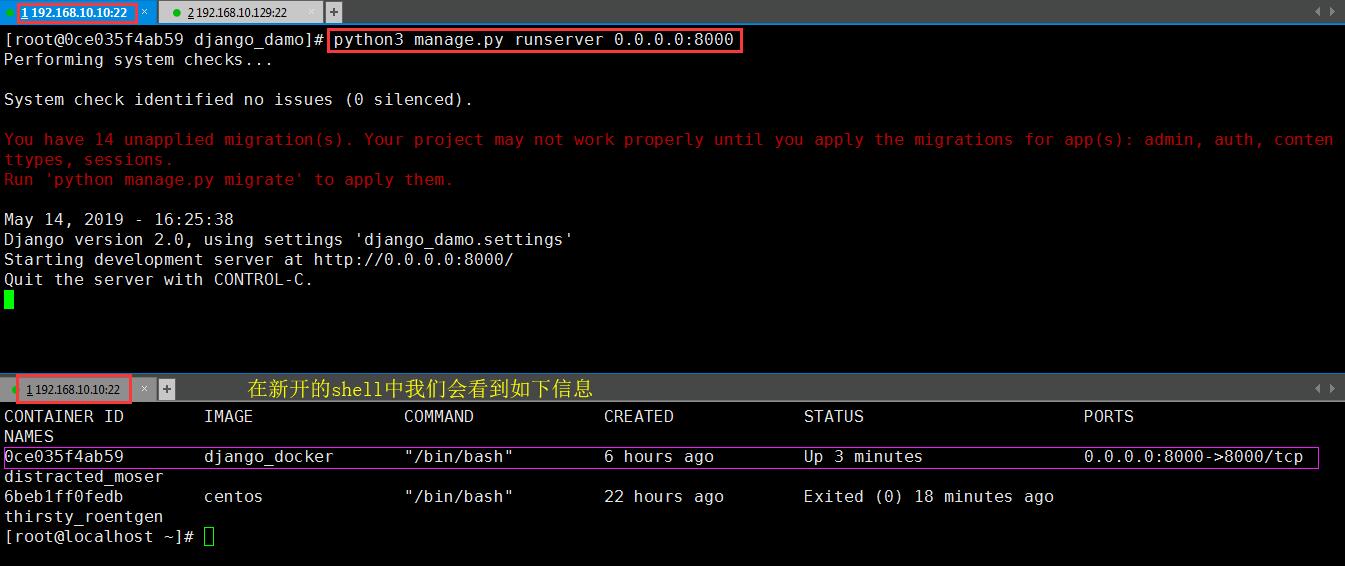
10、在宿主机进行访问http://192.168.10.10:8000你会看到如下界面
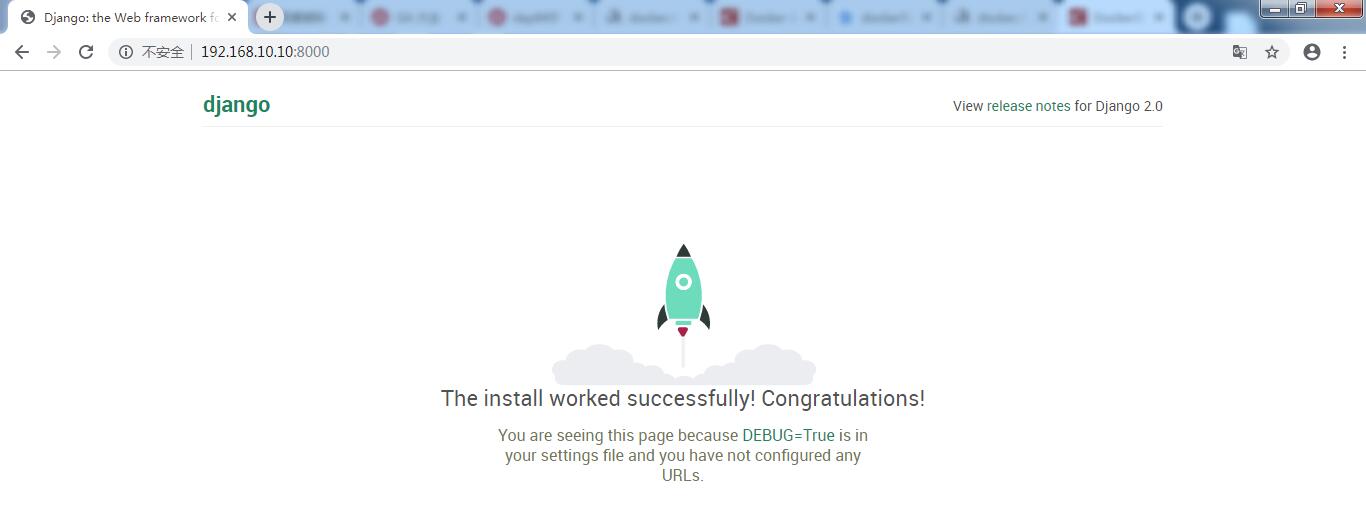
docker常用命令:
docker search 镜像名称 // 在官网搜索可用镜像 docker pull 镜像名称 // 从官网下载镜像 docker images // 查看本机所有镜像 docker rmi imageID // 如果要移除本地的镜像,可以使用docker rmi命令(在删除镜像之前先用docker rm删除依赖于这个镜像的所有容器) docker save centos > /opt/centos.tar.gz // 导出docker镜像至本地 docker load < /opt/centos.tar.gz // 导入本地镜像到docker镜像库 docker run -it 镜像名称 /bin/bash // 创建容器 docker start 容器id // 运行容器 docker stop 容器id // 停止容器 docker rm 容器id // 删除容器 docker exec -it 容器id /bin/bash // 进入容器 docker attach 容器id // 进入容器 exit // 退出容器 docker container ls -a // 查看本机容器 docker ps -a // 查看运行过的容器 docker commit 容器id 镜像名 // 创建一个镜像